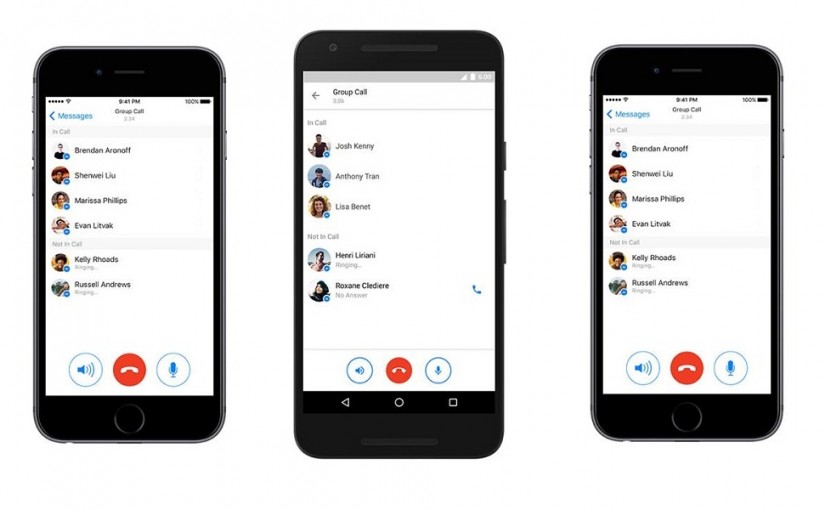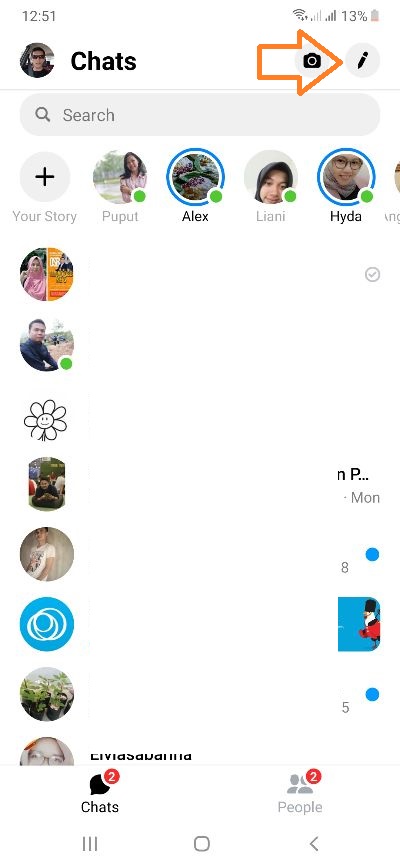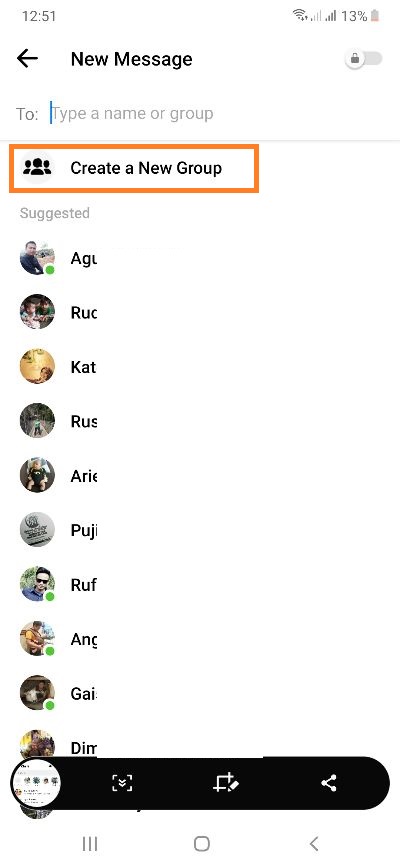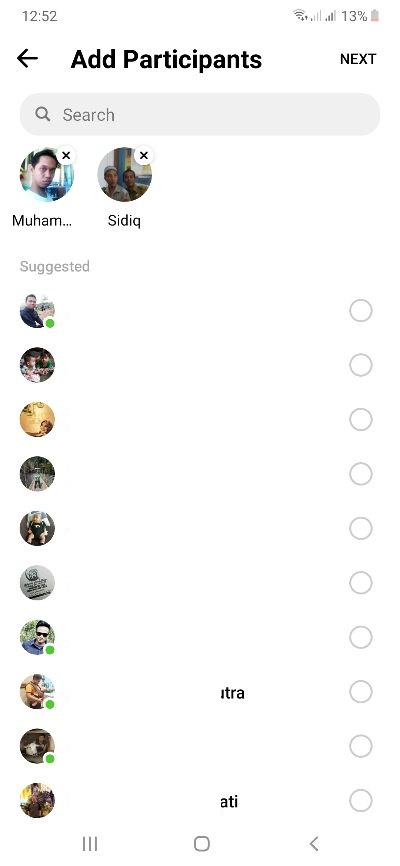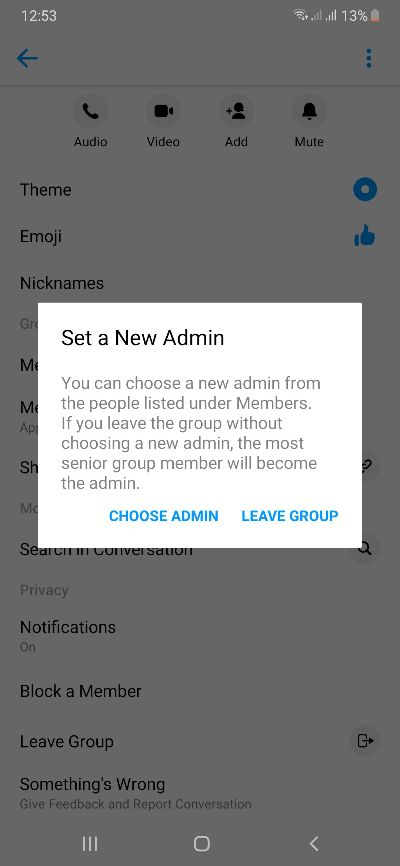Seperti halnya BBM, WhatsApp dan Telegram, Facebook Messenger juga menyediakan fitur grup chat atau percakapan grup, di mana Anda dapat memasukkan beberapa teman untuk membicarakan topik tertentu.
Cara mengobrol ini jauh lebih efisien ketimbang harus bertanya ke mereka satu per satu. Grup chat juga bisa jadi ajang silaturahmi keluarga atau reunian teman-teman masa kecil dan masa sekolah.
- Jalankan aplikasi Facebook Messenger di ponsel pintar Anda, jika belum punya unduh dahulu dari Play Store.
- Jika sudah berjalan, tekan ikon pensi di sebelah kanan atas Anda.
- Sekarang tap tombol Create Group di bawah kolom pencarian.
- Lalu tandai teman yang ingin dimasukkan ke dalam grup. Tap Next untuk melanjutkan ke tahapan berikutnya.
- Di langkah ini, Anda diminta membuat nama untuk grup chat Messenger Anda, dan tap Create.
- Selesai, grup chat di Messenger Anda sudah dibuat. Sekarang silahkan mengobrol seperti biasa. Grup chat juga menyediakan panel untuk mengelola grup, tap ikon tanda seru di kanan atas Anda.
- Nah, di panel inilah Anda dapat melakukan pengaturan lebih lanjut seperti menambahkan anggota baru, mengatur notifikasi, emoji dan termasuk keluar dari grup. Caranya, tap ikon tanda seru di sebelah kanan atas.
- Untuk keluar tap Leave Group.
- Akan muncul notifikasi peringatan seperti ini, jika sudah yakin ingin keluar tap saja tombol LEAVE GROUP.
Selain tips ini, Anda dapat mencoba beberapa trik di Messenger, misalnya menggunakan fitur multi akunnya, membuat panggilan suara dan videol dan cara logout.
Sumber gambar header Facebook.